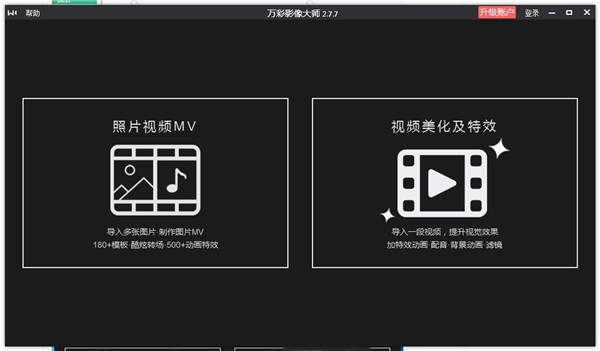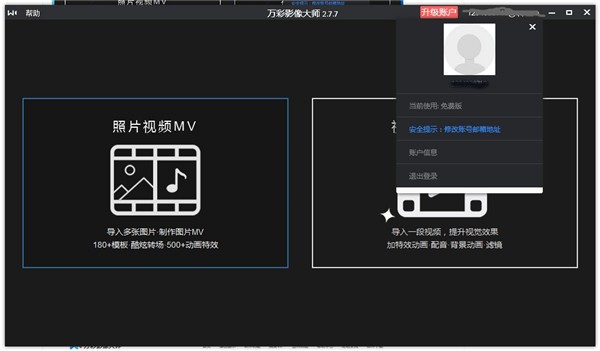万彩影像大师绿色版 v3.0.2
- 软件介绍
- 软件截图
- 其他版本
- 热门词库
万彩影像大师绿色版是一款可以免费使用软件的版本,用户下载万彩影像大师绿色版中有自带的激活码,用户只需要进行激活操作,就可以一键开启制作视频的过程,可以免费进行本地高清视频操作,可以允许一键分享到各种社交平台,可以随时随地的制作出最精彩的视频操作 ,喜欢的用户可以一键开启万彩影像大师绿色版下载。
万彩影像大师绿色版介绍
万彩影像大师绿色版是一款免费相册视频制作软件, 让你的图像变身精彩视频大片。海量精心设计的高品质模板,涵盖婚礼/旅游/商务等主题,导入素材,一键替换图片文字, 视频效果所见即所得,做出富有创意的相册视频。 发布到云服务器,输出本地高清视频,一键分享到微信朋友圈等社交平台。超清1080P分辨率,支持多种视频格式(mp4/avi等),随时随地享受视频的乐趣。
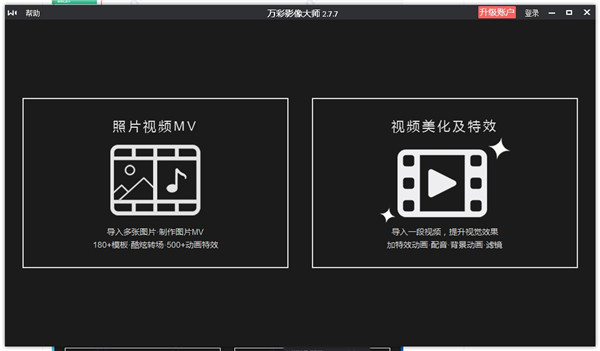
万彩影像大师绿色版说明
软件已经内购破解,内置激活码,直接使用激活码就可以安装软件,软件安装后可以免费使用,不受任何的限制。
万彩影像大师绿色版使用教程
一、添加背景音乐
1、点击添加音乐图标,选择音频文件导入
点击添加软件界面左上角音乐图标——选择音频——“打开”
2、自定义背景音乐高级选项设置
点击“设置”——设置偏移时间,淡入淡出声音特效——“保存”。
注:当视频的偏移开始时间设置为3秒时,则背景音乐在视频播放后的第三秒才开始播放;而当视频的偏移结束时间为2秒时,背景音乐在视频播放的倒数两秒时,处于禁音状态。音乐背景的特效设置则为该音乐背景淡入淡出的时间持续秒数。
3、调节音乐音量
拖动小圆点或者点击喇叭小图标调节音乐音量
看到这里,你学会给相册视频添加背景音乐了吗?赶紧动手制作相册视频
二、替换视频
选中需要进行替换的视频,点击“替换”按钮,在新窗口中选择一个视频文件,“打开”即可。视频文件格式支持*.mp4和*.flv。
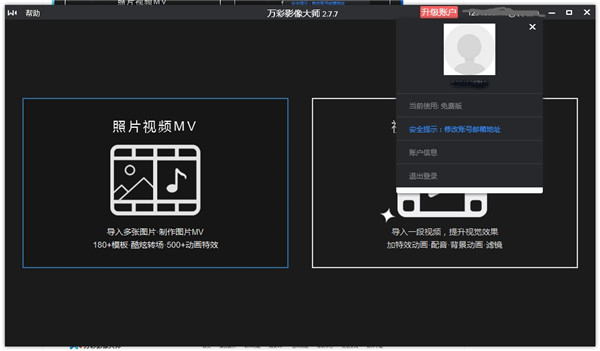
三、编辑文本
在需要进行替换的文本右上方,点击“编辑”按钮;
输入您的文本内容,自定义字体和文本颜色->“保存”。
四、添加图片
方法(1):直接在文件夹素材库中拖动图片放在右侧预览视频中的图片处即可替换图片。
方法(2):直接在文件夹素材库中拖动图片至下方图片位置即可替换图片。
方法(3):点击图片上方的“替换”按钮,在弹出的窗口中选择图片文件打开,快速替换图片。
五、轮播图片
方法(1):直接从文件夹素材库拖动图片至轮播坑位即可添加多张轮播图片;
方法(2):点击轮播坑位上方“图片”按钮,从本地文件中替换轮播图片(单个替换);
方法(3):单击轮播图片右侧“+”图标,在弹窗中点击“添加”,选择图片打开即可替换轮播图片(批量替换)。
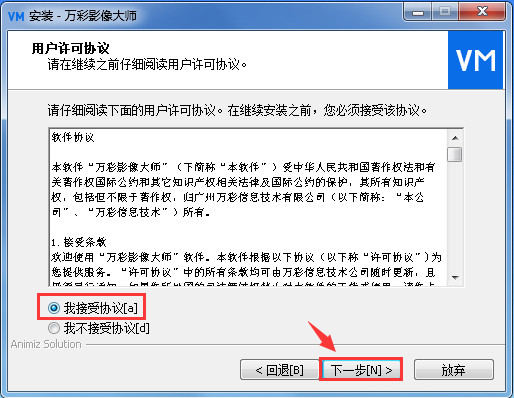
万彩影像大师绿色版激活教程
1、下载软件压缩包文件,首先根据提示完成安装即可,进入程序,登录你的账号,选择“账户信息”选项
2、登录你的账号,进入“账号信息”后台激活升级,选择“使用礼品卡”,输入下面的激活码
激活码:72B9Z-VD42F-560FA-GM354
3、点击“使用礼品卡”即提示版本有免费版已经变换为特别版了
4、升级后,重新登录万彩影像大师软件,登录已升级的账号,就能获得特别版的使用权限。
万彩影像大师绿色版 v3.0.2软件截图
- 万彩剪辑大师v2.1.1 244.95MB 查看详情
- 万彩图影大师v3.1.4 264.23MB 查看详情
- 万彩字影大师绿色版免费v2.6.4 391.95MB 查看详情
- 万彩办公大师绿色版v3.1.2 18.40MB 查看详情
- 万彩动画大师绿色版v2.9.201 192.41MB 查看详情
- 万彩录屏大师绿色版v2.9.1 182.93MB 查看详情
- 万彩微影绿色版v3.1.3 348.1MB 查看详情
- 万彩微影v3.1.3 348.1MB 查看详情
- 万彩办公大师绿色版v3.1.2 18.40MB 查看详情
- 万彩字影大师v2.4.1 173.11MB 查看详情
本类最新
- 本类周排行
- 本类总排行